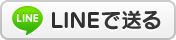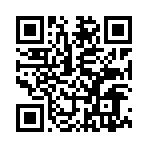2013年06月25日
googleオーサーシップ
先日のブログでも少し触れましたが、
今回は、Googleオーサーシップについて書きます。
オーサー(Author)は、日本語で「著者」という意味で、
Googleオーサーシップとは、ブログやウェブサイトのコンテンツを書いた人を表します。
著者は、Google+のプロフィールの名前、写真などのプロフィールに関連づいていて、
Googleオーサーシップの設定をすることで、Googleの検索結果に、名前と顔が出るため、
今までは、検索結果のタイトルだけで、見たいコンテンツを選んでいたところ、
タイトルに加え、著者でコンテンツを選ぶことができる。
これにより、FacebookやTwitterなどで知っている人の記事であれば、
掲載順位が低くてもクリックしてもらえる確率が上がる可能性があるため、アクセスアップにつながる。
良いコンテンツを書く著者にとっては、メリットがあり、
検索をする読者にとっては、氾濫する大量のコピーサイトやまとめサイトなどの記事の中から、有用な記事を探しやすくなるというメリットがある。
Googleの検索結果を見る限り、設定しているユーザはまだ少ないと思われるが、
ユーザが増えるにつれて、Googleの検索結果がより快適なものになるのではないでしょうか?
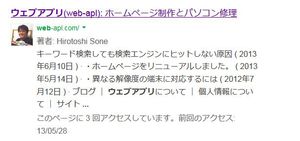
◆設定手順は2ステップ
1.Google+のプロフィールを作成
2.ブログやウェブサイトとプロフィールを関連づける。
2の関連付けは2つの方法があります。
a.自身で管理しているウェブサイトなどで、メールが使える場合。
b.無料ブログなどメールが使えない場合
◆設定とコンテンツとの関連付けの方法は以下の通り。
a.自身で管理しているウェブサイトなどで、メールが使える場合
(1).Googleにログインし、Google+のプロフィールを設定後、以下のサイトにアクセスし、自分のメールアドレスを入力後、「著者として登録」をクリック。
Google著者情報
(2).届いたメール内のリンクをクリックして、登録
(3).ウェブサイトのどこかに「著者:xxx」のような文言を入れる。
xxxは、Google+のプロフィールの名前と同じものにしておく。
(4).以下の構造化データ テストツールにて関連付けがされているかチェック
https://www.google.com/webmasters/tools/richsnippets
ウェブサイト名を入力して、「プレビュー」をクリック。
以下のようになれば設定完了です。
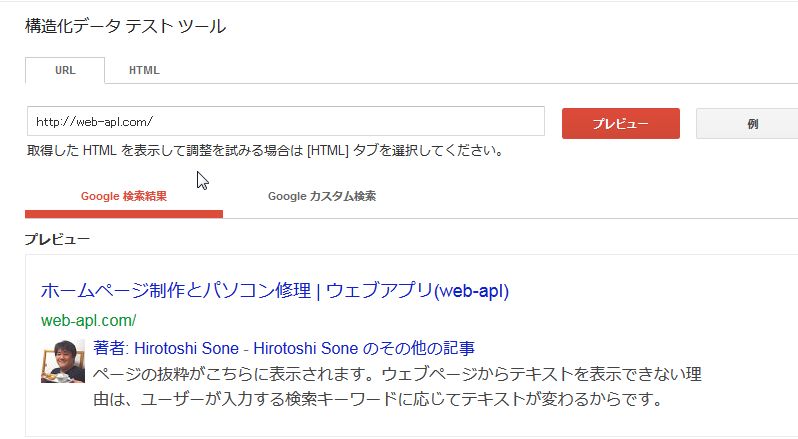
b.無料ブログなどメールが使えない場合
(1).Googleにログインし、Google+のプロフィールを設定後、URLを取得する。↓
Google+
Googleにログイン後、Google+のサイトに行き「プロフィール」を表示。
https://plus.google.com/の後に、数字が並んでいるものがプロフィールのURLです。
↓ちなみに私のプロフィールです。
https://plus.google.com/103717535511503455443
2.1のURLの後ろに「?rel=author」をつける。
https://plus.google.com/103717535511503455443?rel=author
3.Google+のプロフィール画面の「リンク」の「寄稿先」に
「カスタムリンクを追加」を押して
貼り付け先のブログやサイトのURLを追加する。
4.2のURLを使って、HTMLコードを作成し、ブログやサイトに張り付ける。
Google
5.以下の構造化データ テスト ツールにて関連付けがされているかチェック
https://www.google.com/webmasters/tools/richsnippets
URLに、3のブログのURLを張り付けて「プレビュー」ボタンを押す。
プロフィール写真が表示されていればOK!
◆すぐには、Googleの検索結果に反映されないようです。
Googleのクロールのタイミングによりますので、数日はかかる。
◆3でNGなら、対処方法をチェック。
・寄稿先のカスタムリンクが間違っている。
・Google+のプロフィールが一般公開されていない。など
今回は、Googleオーサーシップについて書きます。
オーサー(Author)は、日本語で「著者」という意味で、
Googleオーサーシップとは、ブログやウェブサイトのコンテンツを書いた人を表します。
著者は、Google+のプロフィールの名前、写真などのプロフィールに関連づいていて、
Googleオーサーシップの設定をすることで、Googleの検索結果に、名前と顔が出るため、
今までは、検索結果のタイトルだけで、見たいコンテンツを選んでいたところ、
タイトルに加え、著者でコンテンツを選ぶことができる。
これにより、FacebookやTwitterなどで知っている人の記事であれば、
掲載順位が低くてもクリックしてもらえる確率が上がる可能性があるため、アクセスアップにつながる。
良いコンテンツを書く著者にとっては、メリットがあり、
検索をする読者にとっては、氾濫する大量のコピーサイトやまとめサイトなどの記事の中から、有用な記事を探しやすくなるというメリットがある。
Googleの検索結果を見る限り、設定しているユーザはまだ少ないと思われるが、
ユーザが増えるにつれて、Googleの検索結果がより快適なものになるのではないでしょうか?
◆設定手順は2ステップ
1.Google+のプロフィールを作成
2.ブログやウェブサイトとプロフィールを関連づける。
2の関連付けは2つの方法があります。
a.自身で管理しているウェブサイトなどで、メールが使える場合。
b.無料ブログなどメールが使えない場合
◆設定とコンテンツとの関連付けの方法は以下の通り。
a.自身で管理しているウェブサイトなどで、メールが使える場合
(1).Googleにログインし、Google+のプロフィールを設定後、以下のサイトにアクセスし、自分のメールアドレスを入力後、「著者として登録」をクリック。
Google著者情報
(2).届いたメール内のリンクをクリックして、登録
(3).ウェブサイトのどこかに「著者:xxx」のような文言を入れる。
xxxは、Google+のプロフィールの名前と同じものにしておく。
(4).以下の構造化データ テストツールにて関連付けがされているかチェック
https://www.google.com/webmasters/tools/richsnippets
ウェブサイト名を入力して、「プレビュー」をクリック。
以下のようになれば設定完了です。
b.無料ブログなどメールが使えない場合
(1).Googleにログインし、Google+のプロフィールを設定後、URLを取得する。↓
Google+
Googleにログイン後、Google+のサイトに行き「プロフィール」を表示。
https://plus.google.com/の後に、数字が並んでいるものがプロフィールのURLです。
↓ちなみに私のプロフィールです。
https://plus.google.com/103717535511503455443
2.1のURLの後ろに「?rel=author」をつける。
https://plus.google.com/103717535511503455443?rel=author
3.Google+のプロフィール画面の「リンク」の「寄稿先」に
「カスタムリンクを追加」を押して
貼り付け先のブログやサイトのURLを追加する。
4.2のURLを使って、HTMLコードを作成し、ブログやサイトに張り付ける。
5.以下の構造化データ テスト ツールにて関連付けがされているかチェック
https://www.google.com/webmasters/tools/richsnippets
URLに、3のブログのURLを張り付けて「プレビュー」ボタンを押す。
プロフィール写真が表示されていればOK!
◆すぐには、Googleの検索結果に反映されないようです。
Googleのクロールのタイミングによりますので、数日はかかる。
◆3でNGなら、対処方法をチェック。
・寄稿先のカスタムリンクが間違っている。
・Google+のプロフィールが一般公開されていない。など
この記事へのコメント
google+アカウントかぁ…本格的に使おうかどうしようか考え中なんだけど、一丁やってみようかな~
ナカガワ
ナカガワ
投稿者(遠州工機@中川 ) at 2013年06月25日 12:33
) at 2013年06月25日 12:33
 ) at 2013年06月25日 12:33
) at 2013年06月25日 12:33コンテンツが揃ったら挑戦してみたい♪☆
投稿者(鈴木基之 ) at 2013年06月26日 00:06
) at 2013年06月26日 00:06
 ) at 2013年06月26日 00:06
) at 2013年06月26日 00:06google+まだ使いこなせていないのですが、チャレンジしてみたいと思います。いつも使える情報ありがとうございます。
投稿者(きくとら ) at 2013年06月26日 04:51
) at 2013年06月26日 04:51
 ) at 2013年06月26日 04:51
) at 2013年06月26日 04:51私もチャレンジしてみますよ^^v
曽根さん、いつも有益な情報ありがとうございます!
曽根さん、いつも有益な情報ありがとうございます!
投稿者(FPハマちゃん ) at 2013年06月26日 10:37
) at 2013年06月26日 10:37
 ) at 2013年06月26日 10:37
) at 2013年06月26日 10:37